Réparer l'erreur Outlook 0x80040610
Cherchez-vous des conseils pour remédier à l'erreur Outlook 0x80040610 ? Dans ce cas, nous vous proposons un guide idéal avec plusieurs solutions pour résoudre l'erreur 0x80040610 sur Outlook.
Chacun s'accorde à dire que les erreurs d'envoi et de réception d'Outlook sont très ennuyeuses. En général, nous ne connaissons pas l'apparition de l'une de ces erreurs aléatoires. La même chose se passe avec l'erreur Outlook 0x80040610. Cette erreur signale qu'Outlook ne réussit pas à se brancher sur le serveur de messagerie POP3 entrant. Ce message confirme que le serveur cible a rejeté la demande de raccordement et que vous ne pourrez pas utiliser Outlook.
En conséquence, nous avons regroupé 8 techniques qui vous aideront à corriger l'erreur Outlook 0x80040610. Relisez soigneusement et essayez-les pour voir laquelle vous satisfait le mieux.
Partie 1. Causes potentielles de l'erreur Outlook 0x80040610
Les utilisateurs réguliers de Microsoft Outlook sont au courant de ces erreurs et de leurs corrections. Certaines personnes n'ont toutefois aucune idée de la nature de l'erreur qui se produit. C'est la raison pour laquelle nous voulons vous sortir de cette situation.
De majeures raisons secondaires de l'erreur Outlook 0x80040610 sont diverses, mais nous avons réduit la liste de celles qui sont les plus probables de vous affecter.
-
Fonctionnement défectueux du système de courrier électronique
-
Manipulation des erreurs
-
Connexion à l'internet : problème
-
Atteinte du système par un virus qui perturbe le fonctionnement optimal de l'application Outlook
-
Augmentation du nombre de courriels volumineux et malveillants
Retrouvez les informations suivantes Résoudre les problèmes d'envoi et de réception d'Outlook.
Tout cela explique l'erreur d'envoi et de réception. Et cette erreur n'est pas résolue rapidement. Par conséquent, nous avons compilé une liste de 8 techniques qui seront efficaces pour supprimer la cause de l'échec.
Partie 2. Comment dépanner l'erreur 0x80040610 sur Outlook ? (8 façons)
Nous vous proposons ici une liste de techniques qui vous aideront à corriger l'erreur le plus rapidement possible.
- 01Contrôler votre raccordement à l'internet
- 02Pare-feu et logiciel antivirus de Windows désactivés
- 03Élimination des messages sortants volumineux et des courriers suspects
- 04Créer un mode sans échec pour l'ordinateur
- 05Contrôler les réglages du compte de courrier électronique d'Outlook
- 06Rétablir le fonctionnement de l'application MS Outlook
- 07Correction de PST avec l'outil de réparation de boîte de réception (ScanPST.exe)
- 08Employer le logiciel de restauration d'Outlook d'un tiers

1. Contrôlez votre connexion à l'internet
La priorité pour corriger l'erreur Outlook 0x80040610 est de vérifier qu'il s'agit bien d'un problème grave. Si, par chance, votre connexion internet volatile est à l'origine de cette erreur, celle-ci sera corrigée très prochainement.
Pour évaluer la connexion, ouvrez un explorateur web et essayez d'ouvrir un site web. Quand le site s'ouvre, cela indique que la connexion est active. Toutefois, s'il y a un décalage ou si le site web ne se charge pas du tout, cela indique qu'il y a un problème d'Internet.
Tentez de vous rebrancher au secteur et vérifiez le câble pour vous assurer que la connexion n'est pas défectueuse dans le cas de l'Ethernet.
2. Supprimer le pare-feu et le logiciel antivirus de Windows
Le pare-feu intégré de Windows ou un programme antivirus tiers peut perturber les réglages de l'application Outlook, ce qui peut s'avérer gênant. Il en découle l'erreur Outlook 0x80040610 et d'autres erreurs fréquentes d'envoi et de réception. Il faut donc désactiver le pare-feu.
Étape 1 : Ouvrez le tableau de bord > Connexions réseau > Réalisez un clic droit sur Connexion réseau > Sélectionnez Propriétés.
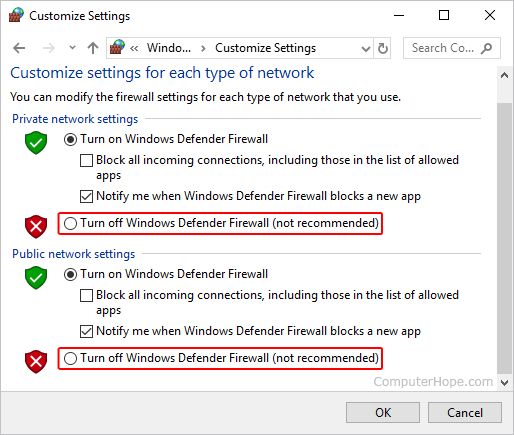
Étape 2 : dans la section Propriétés, sous l'onglet Sécurité, vous découvrirez l'option Pare-feu. Déconnecter l'option et voir si le système est en mesure de résoudre le problème.
Lorsque votre boîte de messagerie a été mise à jour, vous pouvez à présent réactiver le pare-feu.
3. Effacement des messages sortants volumineux et des messages suspects
Une fonctionnalité utile de l'application Outlook est qu'elle élimine systématiquement les courriers indésirables. Néanmoins, toutes les demandes sont parfois soumises à des défaillances. Pour remédier à l'erreur Outlook 0x80040610, il convient tout d'abord de vérifier si votre boîte de réception contient des courriels suspects et, le cas échéant, de les supprimer immédiatement.
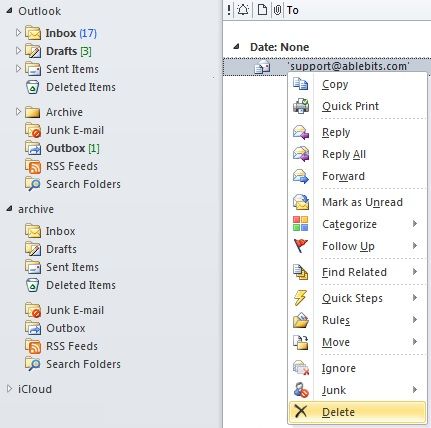
Si un message électronique est présent dans votre boîte de réception et qu'il contient un virus, l'application ne pourra pas le supprimer automatiquement. Il vaut donc mieux que vous vous chargiez manuellement de cette tâche.
4. Lancement de votre PC en mode sans échec
Le fait de lancer l'ordinateur en mode sans échec peut permettre de résoudre l'erreur Outlook 0x80040610. La fonction "mode sans échec" permet de repérer et de corriger le dysfonctionnement dû à un démarrage défectueux de l'application.
Sortir de l'application et réaliser un simple clic sur celle-ci en maintenant la touche Ctrl enfoncée. Le système vous invite à créer l'application en mode sans échec. Appuyez sur Oui et Outlook passera en mode sans échec. Recommencez à envoyer des e-mails, et si l'application continue à afficher l'erreur, cela signifie que votre fichier PST est peut-être corrompu.
5. Consulter les réglages du compte de messagerie Outlook
Un autre remède éventuel à l'erreur Outlook 0x80040610 consiste à vérifier si les paramètres du courrier électronique sont corrects ou non. Vous devez définir les réglages correctement, ce qui accroîtra les chances que le problème soit résolu.
Étape 1 : Accédez à Outlook > Configuration du compte > et ouvrez votre profil. Consultez votre e-mail et vérifiez le type de compte de messagerie. Le choix se porte sur IMAP, POP3 et HTTP.
Étape 2 : Contrôlez maintenant le nom de l'adresse électronique et le mot de passe, ainsi que le nom et les coordonnées du serveur. Il ne faut pas oublier de consulter également les ports de messagerie.
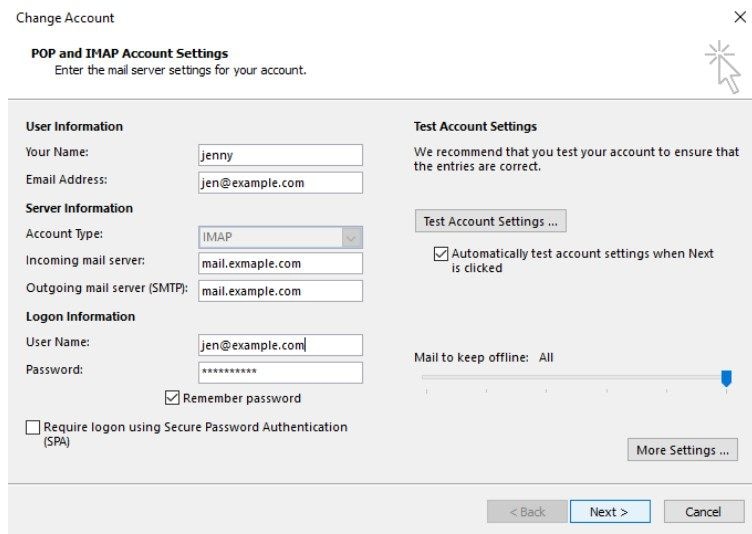
Si tout semble correct, nous vous conseillons de détruire le profil et de le redéfinir afin d'éliminer l'erreur.
6. Application de réparation de MS Outlook
Dans certains cas, il peut être nécessaire de réparer l'application Outlook pour résoudre l'erreur Outlook 0x80040610. Le système d'exploitation Windows peut heureusement le faire aussi. Le problème peut être causé par la mise à jour d'Outlook, le montage de modules complémentaires ou toute autre application affectant les fonctions de l'application, mais il sera réparé.
Étape :Accédez aux réglages et à la liste des applications. Trouver Microsoft Outlook dans la liste et y sélectionner l'application. Sélectionner ensuite les préférences sous le nom et cliquer sur "Réparer".
Les internautes peuvent procéder de la même façon avec toutes les versions d'Outlook. Sur Outlook 2010/2013/2016/2019/365, vous disposez de l'option réparation sous Programme et fonctionnalités > Supprimer ou supprimer un programme > Outlook > modifier > et réparer.
7. Correction de PST avec l'outil de réparation de boîte de réception (ScanPST.exe)
Pour résoudre l'erreur Outlook 0x80040610, nous recommandons de lancer l'outil de réparation Inbox. Il corrigera le dossier PST et, avec un peu de chance, Outlook commencera à travailler comme à l'accoutumée.
Étape :Terminez Outlook et créez l'outil de correction de la boîte de réception appelé SCANPST.EXE dans les fichiers d'Outlook. Recherchez le dossier PST et appuyez sur le bouton Lancer.

Patientez pendant que l'outil répare le dossier et en crée un autre sans erreur. Les données stockées dans le fichier PST endommagé ou corrompu sont transférées dans le nouveau fichier après la réparation.
8. Utilisation de l'outil de correction d'Outlook d'une tierce partie
Une fois que les outils incorporés et les méthodes habituelles ne permettent pas de corriger l'erreur Outlook 0x80040610, cela signifie que nous avons besoin d'un outil professionnel de réparation d'Outlook pour nous débarrasser du problème. Wondershare Repairit for Email apporte une aide précieuse dans de telles conditions. Outil de restauration et de récupération très performant et efficace, il permet de reconstruire et de récupérer rapidement les données d'Outlook.

Wondershare Repairit for Email
751 557 utilisateurs l'ont téléchargé.
-
Permets de corriger les erreurs dans les fichiers PST/OST d'Outlook dans tous les scénarios de dégradation du courrier électronique, tels que les pannes de disque dur et les secteurs défectueux, les attaques de virus et les chevaux de Troie, la corruption et les dysfonctionnements d'Outlook, les procédures d'arrêt inappropriées, etc.
-
Rétablir les messages électroniques Outlook effacés depuis longtemps avec un taux de réussite très élevé.
-
Possibilité de réparer les messages électroniques dans des bains sans contrainte de taille et de les prévisualiser avant de les enregistrer.
-
Fonctionne avec Windows 7/8/8.1/10/11, Windows Server 2012/2016/2019 et MacOS X 10.11~ MacOS 12 (Monterey).
Sélectionnez Wondershare Repairit for Email et procédez comme suit pour réparer vos dossiers Outlook PST/OST corrompu :
Étape 1 : Insérez vos dossiers Outlook PST/OST corrompus.
Accélérez Wondershare Repairit for Email et appuyez sur " Sélectionner un fichier " pour insérer vos fichiers PST/OST corrompu.

Choisissez les documents désirés à partir de la localisation désirée en appuyant sur le bouton "Rechercher", puis cliquez sur le bouton "Réparer".

Étape 2 :Réparation des dossiers PST supplémentaires.
Repairit for Email corrige automatiquement vos dossiers Outlook PST/OST abîmés en quelques secondes.

Étape 3 :Aperçu et mémorisation des courriels corrigés.
Après le processus de correction d'Outlook, vous pouvez afficher un aperçu des fichiers de la boîte aux lettres Outlook réparés, puis sélectionner ce que vous souhaitez enregistrer et cliquer sur le bouton "Enregistrer" pour sauvegarder les fichiers Outlook corrigés.

Pour en savoir plus :
Voici une liste d'articles utiles pour vous aider
.1. Panne d'erreur : la boîte aux lettres Outlook est pleine et ne peut pas envoyer de messages.
2. Comment résoudre l'erreur Outlook 0x800ccc78.
3. Réponses à l'erreur Outlook 0x800ccc13 Impossible de se connecter au réseau.
En résumé :
En conclusion, nous dirons que si aucune autre méthode ne vous apparaît suffisamment simple pour corriger l'erreur Outlook 0x80040610, utilisez Repairit for Email. Malgré leur simplicité, ces techniques peuvent ne pas convenir à tous les utilisateurs. Par conséquent, nous avons également besoin d'une solution intégrale qui puisse fonctionner dans toutes les circonstances.
Par conséquent, il est recommandé d'utiliser Wondershare Repairit for Email pour résoudre ce type d'erreurs. Le logiciel ne se borne pas à restaurer les données PST, il veille également à ce qu'aucune donnée ne soit perdue au cours de la réparation. Vous disposerez ainsi en permanence d'un moyen de récupérer vos courriels, vos remarques, vos calendriers, tâches et pièces jointes essentiels.
 100% sécurité pour le téléchargement gratuit
100% sécurité pour le téléchargement gratuit

